Power BI Desktop を使用すると、多種多様なソースからデータに接続できます。 利用できるデータ ソースの完全な一覧が必要な場合、「Power BI データ ソース」を参照してください。
使用可能なデータ ソースを表示するには、Power BI Desktop リボンの [ホーム] グループで、[データの取得] ボタンのラベルまたは下矢印を選択して [共通データ ソース] リストを開きます。 目的のデータ ソースが [共通データ ソース] の下に一覧表示されない場合は、[その他] を選択して [データの取得] ダイアログ ボックスを開きます。
![Power BI Desktop の [データの取得] 項目と共通のデータ型メニューを示すスクリーンショット。](media/desktop-data-sources/data-sources-01.png)
または、[データの取得] アイコン自体を選んで、[データの取得] ダイアログ ボックスを直接開きます。
![Power BI Desktop の [データの取得] アイコンと [データの取得] ダイアログ ボックスを示すスクリーンショット。](media/desktop-data-sources/data-sources-02.png)
この記事では、Power BI Desktop で使用できるデータ ソースの概要と、それらに接続する方法について説明します。 また、データ ソースを PBIDS ファイルとしてエクスポートまたは使用して、同じデータからの新しいレポートの作成を簡単にする方法についても説明します。
Note
Power BI チームは Power BI Desktop や Power BI サービスで利用できるデータ ソースを継続的に拡張しています。 そのため、ベータやプレビューなどのマークが付いた、未完成の早期バージョンのデータ ソースが頻繁に公開されています。 データ ソースにベータやプレビューなどのマークが付いている場合、サポートや機能が限定されています。運用環境では利用しないでください。 また、Power BI Desktop のベータまたはプレビューとマークされているデータ ソースは、データ ソースが一般提供 (GA) になるまで、Power BI サービスまたは他の Microsoft サービスで使用できない可能性があります。
データ ソース
[データの取得] ダイアログ ボックスには、次のカテゴリのデータ型が表示されます。
- すべて
- ファイル
- データベース
- Microsoft Fabric
- Power Platform
- Azure
- オンライン サービス
- その他
[すべて] カテゴリには、すべてのカテゴリにあるすべてのデータ接続の種類が含まれます。
ファイルのデータ ソース
[ファイル] カテゴリには、次のデータ接続があります。
- Excel ブック
- テキスト/CSV
- XML
- JSON
- フォルダー
- Parquet
- SharePoint フォルダー
データベースのデータ ソース
[データベース] カテゴリには、次のデータ接続があります。
- SQL Server データベース
- Access データベース
- SQL Server Analysis Services データベース
- Oracle データベース
- IBM DB2 データベース
- IBM Informix データベース (ベータ)
- IBM Netezza
- MySQL データベース
- PostgreSQL データベース
- Sybase データベース
- Teradata データベース
- SAP HANA データベース
- SAP Business Warehouse Application サーバー
- SAP Business Warehouse メッセージ サーバー
- Amazon Redshift
- Impala
- Google BigQuery
- Google BigQuery (Microsoft Entra ID)
- Vertica
- Snowflake
- Essbase
- AtScale モデル
- Actian (ベータ)
- Amazon Athena
- BI コネクタ
- Data Virtuality LDW
- Exact Online Premium (ベータ)
- Jethro (ベータ)
- Kyligence
- Linkar PICK スタイル / MultiValue Databases (ベータ)
- MariaDB
- MarkLogic
- MongoDB Atlas SQL
- TIBCO® Data Virtualization
- AtScale キューブ
- Denodo
- Dremio Software
- Dremio Cloud
- Exasol
- ClickHouse (ベータ)
- InterSystems Health Insight
- KX kdb Insights Enterprise (ベータ)
- Kyvos ODBC (ベータ)
Note
一部のデータベース コネクタは、[ファイル]>[オプションと設定]>[オプション] を選び、[プレビュー機能] を選んで、有効にする必要があります。 前に説明したコネクタで表示されないものがあり、それらを使いたい場合は、[プレビュー機能] の設定を確認してください。 データ ソースにベータやプレビューなどのマークが付いている場合、サポートや機能が限定されていることにもご注意ください。運用環境では利用しないでください。
Microsoft Fabric
Microsoft Fabric カテゴリには、以下のデータ接続があります。
- Power BI セマンティック モデル
- データフロー
- データマート (プレビュー)
- 倉庫
- Lakehouse
- KQL データベース
- メトリック セット
Power Platform のデータ ソース
[Power Platform] カテゴリには、次のデータ接続があります。
- Power BI データフロー (レガシ)
- Common Data Service (レガシ)
- Dataverse
- データフロー
Azure データ ソース
[Azure] カテゴリには、次のデータ接続があります。
- Azure SQL データベース
- Azure Synapse Analytics SQL
- Azure Analysis Services データベース
- Azure Database for PostgreSQL
- Azure Blob Storage
- Azure Table Storage
- Azure Cosmos DB v1
- Azure Data Explorer (Kusto)
- Azure Data Lake Storage Gen2
- Azure HDInsight (HDFS)
- Azure HDInsight Spark
- HDInsight 対話型クエリ
- Azure Cost Management
- Azure Resource Graph
- Azure HDInsight on AKS Trino (ベータ)
- Azure Cosmos DB v2
- Azure Databricks
- Azure Synapse Analytics ワークスペース (ベータ)
Online Services のデータ ソース
[オンライン サービス] カテゴリには、次のデータ接続があります。
- SharePoint Online リスト
- Microsoft Exchange Online
- Dynamics 365 Online (レガシ)
- Dynamics 365 (Dataverse)
- Dynamics NAV
- Dynamics 365 Business Central
- Dynamics 365 Business Central (オンプレミス)
- Azure DevOps (Boards のみ)
- Azure DevOps Server (Boards のみ)
- Salesforce オブジェクト
- Salesforce レポート
- Google Analytics
- Adobe Analytics
- appFigures (ベータ)
- Data.World - データセットの取得 (ベータ)
- GitHub (Beta)
- LinkedIn Sales Navigator (ベータ)
- Marketo (ベータ)
- Mixpanel (ベータ)
- Planview Portfolios
- QuickBooks Online (ベータ)
- Smartsheet (レガシ)
- SparkPost (ベータ)
- SweetIQ (ベータ)
- Planview Enterprise Architecture
- Aptix Insights (ベータ)
- Asana (ベータ)
- Assemble Views
- Autodesk Construction Cloud
- Automy Data Analytics (ベータ)
- CData Connect Cloud
- Dynamics 365 Customer Insights (ベータ版)
- Databricks
- Digital Construction Works Insights
- Emigo Data Source
- Entersoft Business Suite (ベータ)
- eWay-CRM
- FactSet Analytics
- Palantir Foundry
- Hexagon PPM Smart® API
- Industrial App Store
- Planview OKR (ベータ)
- Planview ProjectPlace
- クイックベース
- SoftOne BI (ベータ)
- Planview IdeaPlace
- TeamDesk (ベータ)
- Webtrends Analytics (ベータ)
- Witivio (ベータ)
- Zoho Creator
- Automation Anywhere
- CData Connect Cloud
- Dynamics 365 Customer Insights (ベータ)
- Databricks
- じょうごグラフ
- Intune データ ウェアハウス (ベータ)
- LEAP (ベータ)
- LinkedIn Learning
- Product Insights (ベータ)
- Profisee
- Samsara (ベータ)
- スーパーメトリック (ベータ)
- Viva Insights
- Zendesk (ベータ)
- BuildingConnected & TradeTapp (ベータ)
- Smartsheet (ベータ)
その他のデータ ソース
[その他] カテゴリには、次のデータ接続があります。
- Web
- SharePoint リスト
- OData フィード
- Active Directory
- Microsoft Exchange
- Hadoop ファイル (HDFS)
- Spark
- Hive LLAP
- R スクリプト
- Python スクリプト
- ODBC
- OLE DB
- Acterys : Model Automation & Planning (ベータ)
- Amazon OpenSearch Service (ベータ)
- Anaplan
- Solver
- Bloomberg Data and Analytics
- Celonis EMS
- Cherwell (ベータ)
- CloudBluePSA (ベータ)
- Cognite Data Fusion
- EQuIS
- FactSet RMS (ベータ)
- inwink (ベータ)
- Kognitwin
- MicroStrategy for Power BI
- OneStream (ベータ)
- OpenSearch プロジェクト (ベータ)
- Paxata
- QubolePresto (ベータ)
- Roamler (ベータ)
- SIS-CC SDMX (ベータ)
- Shortcuts Business Insights (ベータ)
- Starburst Enterprise
- SumTotal
- SurveyMonkey
- Tenforce (Smart)List
- Usercube (ベータ)
- Vena
- Vessel Insight
- Wrike (ベータ)
- Zucchetti HR Infinity (ベータ)
- BitSight Security Ratings
- BQE CORE
- Wolters Kluwer CCH Tagetik
- Delta Sharing
- Eduframe (ベータ)
- FHIR
- Google スプレッドシート
- InformationGrid
- Jamf Pro (ベータ)
- SingleStore Direct Query Connector
- Siteimprove
- SolarWinds Service Desk
- Microsoft Teams Personal Analytics (ベータ)
- ウィンザー (ベータ)
- 空のクエリ
Note
現在、Microsoft Entra ID を使用して保護されているカスタム データ ソースに接続することはできません。
テンプレート アプリ
[データの取得] ウィンドウの下部にある [テンプレート アプリ] リンクを選んで、組織用のテンプレート アプリを見つけることができます。
![[データの取得] ダイアログ ボックスの [テンプレート アプリ] リンクを示すスクリーンショット。](media/desktop-data-sources/data-sources-12.png)
使用できるテンプレート アプリは、組織によって異なる場合があります。
データ ソースに接続する
データ ソースに接続するには、[データの取得] ウィンドウでデータ ソースを選んで、[接続] を選びます。 次のスクリーンショットは、[その他] データ接続カテゴリから選択された [Web] を示しています。
![[データの取得] ダイアログ ボックスの [その他] カテゴリで選択された [Web] を示すスクリーンショット。](media/desktop-data-sources/data-sources-08.png)
接続ウィンドウが表示されます。 URL またはリソースの接続情報を入力し、 [OK] を選択します。 次のスクリーンショットは、[Web から] 接続ダイアログ ボックスに入力された URL を示しています。
![[Web から] ダイアログ ボックスの URL を示すスクリーンショット。](media/desktop-data-sources/datasources-fromwebbox.png)
データ接続によっては、資格情報やその他の情報の入力を求められる場合があります。 必要なすべての情報を入力した後、Power BI Desktop はデータ ソースに接続され、[ナビゲーター] ダイアログ ボックスに使用可能なデータ ソースが表示されます。
![[ナビゲーター] ダイアログ ボックスを示すスクリーンショット。](media/desktop-data-sources/datasources-fromnavigatordialog.png)
読み込むテーブルとその他のデータを選択します。 データを読み込むには、 [ナビゲーター] ペインの下部にある [読み込み] ボタンをクリックします。 データを読み込む前に Power Query エディターでクエリを変換または編集するには、 [データの変換] ボタンを選択します。
このように、Power BI Desktop でのデータ ソースへの接続は簡単です。 データ ソースの増え続けているリストからデータに接続してみて、頻繁に確認してください。 このリストへの追加は絶えず続きます。
PBIDS ファイルを使用してデータを取得する
PBIDS ファイルは、特定の構造を持つ Power BI Desktop ファイルであり、Power BI データ ソース ファイルであることを示す .pbids 拡張子が付いています。
PBIDS ファイルを作成すると、組織の新規または初級のレポート作成者に対する [データの取得] エクスペリエンスを効率化できます。 既存のレポートから PBIDS ファイルを作成すると、レポート作成の初心者でも同じデータから新しいレポートを簡単に作成できます。
作成者が PBIDS ファイルを開くと、Power BI Desktop により、認証を受けてファイルで指定されているデータ ソースに接続するための資格情報の入力がユーザーに求められます。 [ナビゲーター] ダイアログ ボックスが表示されると、ユーザーはモデルに読み込むデータ ソースからテーブルを選択する必要があります。 PBIDS ファイルで指定されていない場合、ユーザーはデータベースと接続モードも選択する必要がある場合があります。
以降、ユーザーはビジュアルの構築を開始するか、 [最近のソース] に選択して新しいテーブル セットをモデルに読み込むことができるようになります。
現在、PBIDS ファイルでは、1 つのファイルで 1 つのデータ ソースのみがサポートされています。 複数のデータ ソースを指定すると、エラーが発生します。
PBIDS 接続ファイルを作成する方法
関心のあるデータに既に接続されている既存の Power BI Desktop PBIX ファイルがある場合は、Power BI Desktop 内から接続ファイルをエクスポートできます。 PBIDS ファイルは Desktop から自動生成できるので、この方法をお勧めします。 その場合でも、テキスト エディターでファイルを編集したり、手動で作成したりできます。
PBIDS ファイルを作成するには、[ファイル]>[オプションと設定]>[データ ソース設定] の順に選択します。
![[オプションと設定] での [データ ソースの設定] の選択を示すスクリーンショット。](media/desktop-data-sources/data-sources-09.png)
表示されるダイアログで、PBIDS ファイルとしてエクスポートするデータ ソースを選んでから、[PBIDS のエクスポート] を選択します。
![[データ ソースの設定] ダイアログ ボックスを示すスクリーンショット。](media/desktop-data-sources/data-sources-10.png)
[名前を付けて保存] ダイアログ ボックスで、ファイルに名前を付け、[保存] を選択します。 Power BI Desktop によって PBIDS ファイルが生成されます。その名前を変更してディレクトリに保存し、他のユーザーと共有できます。
また、ファイルをテキスト エディターで開き、ファイル自体での接続モードの指定など、ファイルをさらに変更することもできます。 次の画像は、テキスト エディターで開かれている PBIDS ファイルを示しています。
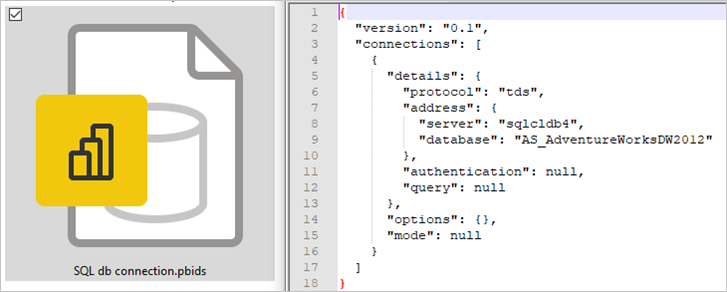
テキスト エディターを使って手作業で PBIDS ファイルを作成する方がよい場合は、1 つの接続に必要な入力を指定し、.pbids 拡張子を付けてファイルを保存する必要があります。 必要に応じて、接続 mode を DirectQuery または Import と指定することもできます。 ファイルに mode がないか null の場合、ユーザーが Power BI Desktop でファイルを開くと、DirectQuery または Import を選択するよう求められます。
重要
一部のデータ ソースでは、データ ソース内の列が暗号化されている場合にエラーが発生します。 たとえば、インポート アクション中に Azure SQL データベースの複数の列が暗号化されていると、エラーが返されます。 詳細については、「 SQL Database」を参照してください。
PBIDS ファイルの例
このセクションでは、一般的に使用されるデータ ソースの例をいくつか示します。 PBIDS ファイルの種類は、Power BI Desktop でもサポートされているデータ接続のみをサポートしますが、次の例外があります: Wiki URL、ライブ接続、空のクエリ。
PBIDS ファイルには、認証情報と、テーブルとスキーマの情報が含まれて "いません"。
次のコード スニペットは、PBIDS ファイルの一般的な例をいくつか示していますが、完全でも包括的でもありません。 その他のデータ ソースについては、Git のプロトコルおよびアドレス情報のデータ ソース参照 (DSR) 形式に関するページを参照してください。
接続ファイルを編集している場合、または手動で作成している場合、これらの例は便宜上のものであり、網羅を目的としたものではありません。また、DSR 形式のサポートされているすべてのコネクタが含まれているわけではありません。
Azure AS
{
"version": "0.1",
"connections": [
{
"details": {
"protocol": "analysis-services",
"address": {
"server": "server-here"
},
}
}
]
}
フォルダー
{
"version": "0.1",
"connections": [
{
"details": {
"protocol": "folder",
"address": {
"path": "folder-path-here"
}
}
}
]
}
OData
{
"version": "0.1",
"connections": [
{
"details": {
"protocol": "odata",
"address": {
"url": "URL-here"
}
}
}
]
}
SAP BW
{
"version": "0.1",
"connections": [
{
"details": {
"protocol": "sap-bw-olap",
"address": {
"server": "server-name-here",
"systemNumber": "system-number-here",
"clientId": "client-id-here"
},
}
}
]
}
SAP HANA
{
"version": "0.1",
"connections": [
{
"details": {
"protocol": "sap-hana-sql",
"address": {
"server": "server-name-here:port-here"
},
}
}
]
}
SharePoint リスト
URL は、サイト内のリストではなく、SharePoint サイト自体を指す必要があります。 ユーザーはナビゲーターを利用し、そのサイトから、それぞれがモデルのテーブルになる 1 つ以上のリストを選択できます。
{
"version": "0.1",
"connections": [
{
"details": {
"protocol": "sharepoint-list",
"address": {
"url": "URL-here"
},
}
}
]
}
SQL Server
{
"version": "0.1",
"connections": [
{
"details": {
"protocol": "tds",
"address": {
"server": "server-name-here",
"database": "db-name-here (optional) "
}
},
"options": {},
"mode": "DirectQuery"
}
]
}
テキスト ファイル
{
"version": "0.1",
"connections": [
{
"details": {
"protocol": "file",
"address": {
"path": "path-here"
}
}
}
]
}
Web
{
"version": "0.1",
"connections": [
{
"details": {
"protocol": "http",
"address": {
"url": "URL-here"
}
}
}
]
}
データフロー
{
"version": "0.1",
"connections": [
{
"details": {
"protocol": "powerbi-dataflows",
"address": {
"workspace":"workspace id (Guid)",
"dataflow":"optional dataflow id (Guid)",
"entity":"optional entity name"
}
}
}
]
}
関連するコンテンツ
Power BI Desktop では、あらゆる種類の操作を実行できます。 そのような機能について詳しくは、次のリソースをご覧ください。